Win10系统如何正确卸载edge浏览器
分类:win10教程 发布时间:2020-12-04 11:12:00
使用win10系统的小伙伴会发现系统内有默认的内置浏览器edge浏览器,不过很多小伙伴觉得不好用或者用不习惯,想要卸载掉换其他浏览器。但是常规卸载软件的方法不能卸载,要怎么正确卸载这款浏览器呢?今天小编就教下大家 Win10系统如何正确卸载edge浏览器。
具体步骤如下:
1、打开开始菜单,找到powershell 如图
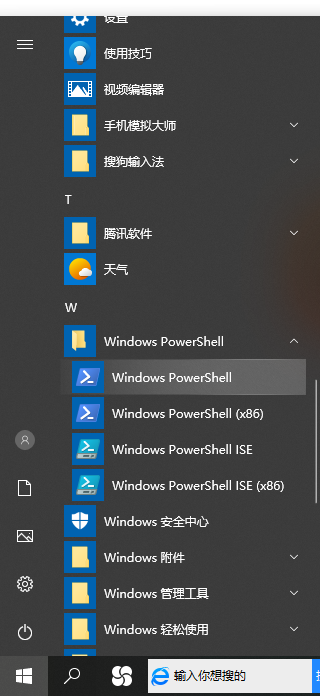
2、右击使用管理员权限打开powershell,进入蓝色命令界面。
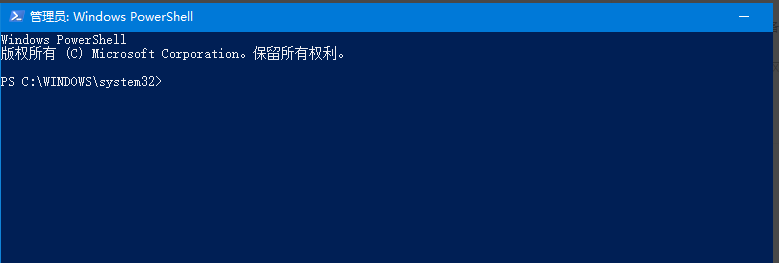
3、查找microsoft edge包,输入 get-appxpackage *edge*。
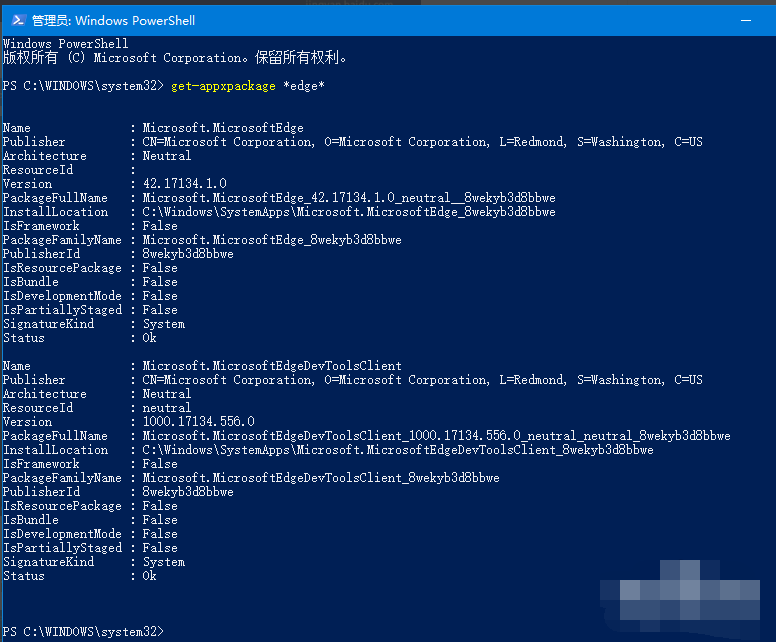
4、接着找到microsoft edge包下的,packagefullname包名字,如图。鼠标选中,复制。
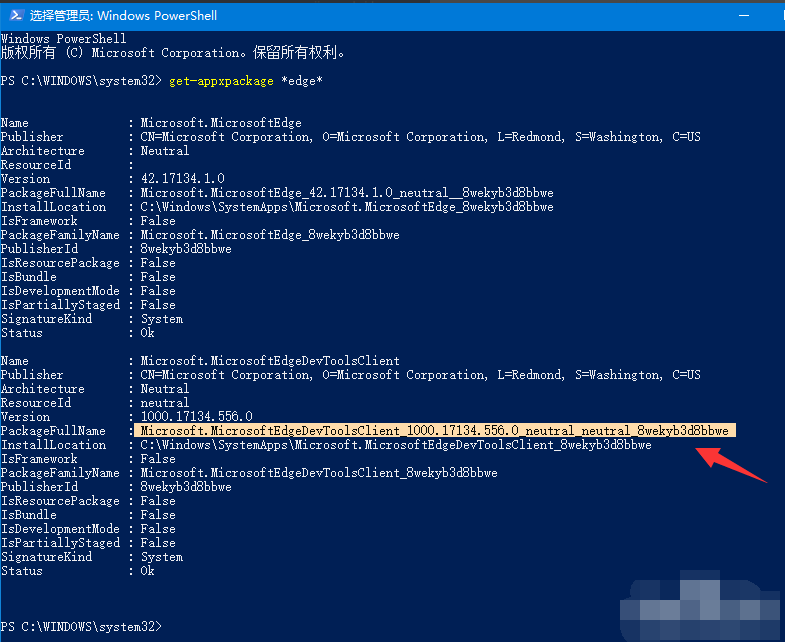
5、移除microsoft edge接着输入命令 Remove-appxpackage 接packagefullname包名。
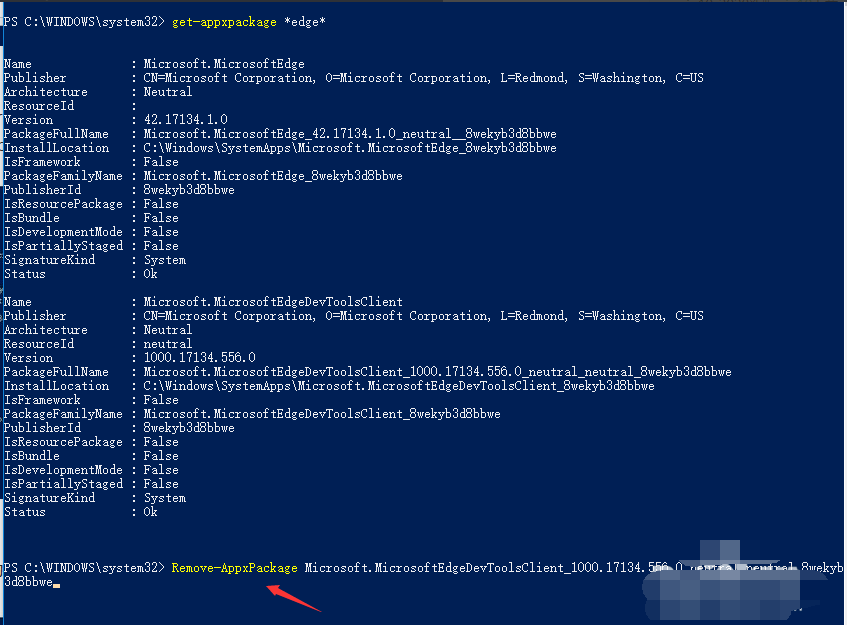
6、回车之后,进入win10系统的microsoft edge,移除操作初始化。

7、移除成功之后,再次打开microsoft edge会无法调用使用了。若提示如下信息,表示其他用户没有卸载,需要单独都执行一下。
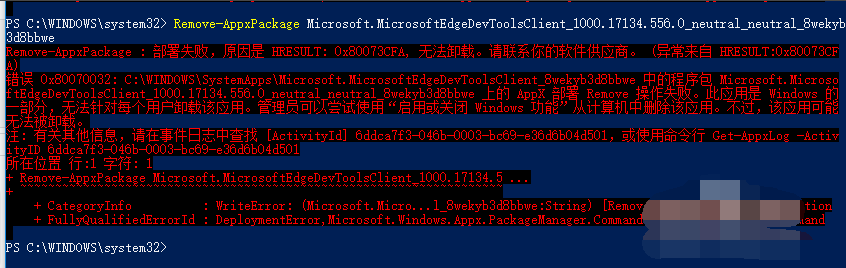
以上便是 Win10系统如何正确卸载edge浏览器的方法,大家有需要的话可以参考这个教程来解决这个问题。






 立即下载
立即下载







 魔法猪一健重装系统win10
魔法猪一健重装系统win10
 装机吧重装系统win10
装机吧重装系统win10
 系统之家一键重装
系统之家一键重装
 小白重装win10
小白重装win10
 杜特门窗管家 v1.2.31 官方版 - 专业的门窗管理工具,提升您的家居安全
杜特门窗管家 v1.2.31 官方版 - 专业的门窗管理工具,提升您的家居安全 免费下载DreamPlan(房屋设计软件) v6.80,打造梦想家园
免费下载DreamPlan(房屋设计软件) v6.80,打造梦想家园 全新升级!门窗天使 v2021官方版,保护您的家居安全
全新升级!门窗天使 v2021官方版,保护您的家居安全 创想3D家居设计 v2.0.0全新升级版,打造您的梦想家居
创想3D家居设计 v2.0.0全新升级版,打造您的梦想家居 全新升级!三维家3D云设计软件v2.2.0,打造您的梦想家园!
全新升级!三维家3D云设计软件v2.2.0,打造您的梦想家园! 全新升级!Sweet Home 3D官方版v7.0.2,打造梦想家园的室内装潢设计软件
全新升级!Sweet Home 3D官方版v7.0.2,打造梦想家园的室内装潢设计软件 优化后的标题
优化后的标题 最新版躺平设
最新版躺平设 每平每屋设计
每平每屋设计 [pCon planne
[pCon planne Ehome室内设
Ehome室内设 家居设计软件
家居设计软件 微信公众号
微信公众号

 抖音号
抖音号

 联系我们
联系我们
 常见问题
常见问题



